
Gabriel Brooks
0
884
162
 W przeciwieństwie do większości aplikacji Windows, Steam można łatwo przenosić między dyskami twardymi bez konieczności ponownego pobierania lub ponownej instalacji. Jeśli chcesz umieścić Steam na nowym dysku twardym - powiedzmy, jeśli kupiłeś nowy komputer lub większy dysk twardy do swoich gier - możesz skopiować gry bez konieczności długiego procesu pobierania.
W przeciwieństwie do większości aplikacji Windows, Steam można łatwo przenosić między dyskami twardymi bez konieczności ponownego pobierania lub ponownej instalacji. Jeśli chcesz umieścić Steam na nowym dysku twardym - powiedzmy, jeśli kupiłeś nowy komputer lub większy dysk twardy do swoich gier - możesz skopiować gry bez konieczności długiego procesu pobierania.
To tylko jedna z rzeczy, które sprawiają, że Steam jest niesamowity - jeśli masz setki gigabajtów gier, powodzenia łatwo przenieś je na nowy dysk twardy. Jak przenieść oprogramowanie systemu Windows na inny dysk twardy bez zerwania czegokolwiek Jak przenieść oprogramowanie systemu Windows na Kolejny dysk twardy bez zepsucia Przenieś dowolny program systemu Windows na inny dysk twardy, nie przerywając programu. Jeśli twój główny dysk twardy jest pełny, a na nim jest oprogramowanie, to SymMover jest tym, czego szukasz. Wiele osób… chyba że używasz Steam. Podczas gdy Steam przechowuje wszystkie swoje gry w folderze Steam, niektóre pliki zapisu gier innych firm są przechowywane gdzie indziej i może wymagać nieco więcej pracy, aby przenieść.
Pierwsze kroki
Zanim przejdziesz dalej, powinieneś być świadomy kilku rzeczy:
- Upewnij się, że pamiętasz nazwę konta Steam i hasło. Będziesz musiał ponownie wprowadzić oba, wykonując tę procedurę. Powinieneś również upewnić się, że twoje konto Steam jest połączone z kontem e-mail, do którego nadal masz dostęp, na wypadek konieczności zresetowania hasła.
- Zewnętrzne dyski twarde są użytecznym sposobem przesyłania plików Steam między komputerami, ale nie należy uruchamiać Steam z zewnętrznego dysku twardego. Gra w zewnętrzny dysk twardy Jakie jest najlepsze rozwiązanie do tworzenia kopii zapasowych? [Geekowie ważą] Jakie jest najlepsze rozwiązanie kopii zapasowej? [Geeks Weigh In] Dziesięć lat temu zewnętrzny dysk twardy - a nawet fizyczny dysk, taki jak CD-ROM - był jedynym praktycznym sposobem tworzenia kopii zapasowych plików. Sieciowe rozwiązania pamięci masowej klasy konsumenckiej były prymitywne, drogie i… podłączone przez USB spowoduje niską wydajność.
Przenoszenie folderu Steam
Najpierw zamknij Steam, jeśli jest uruchomiony. Po zakończeniu przejdź do folderu Steam na dysku twardym. Domyślnie Steam instaluje się na C: \ Program Files \ Steam (w 32-bitowych wersjach systemu Windows) lub C: \ Program Files (x86) \ Steam (w 64-bitowych wersjach systemu Windows Jak wybierać między 32-bitowymi i 64-bitowymi systemami operacyjnymi Windows Jak wybierać między 32-bitowymi i 64-bitowymi systemami operacyjnymi Windows Po zainstalowaniu systemu Windows można wybierać między wersją 32-bitową a 64-bitowa wersja systemu operacyjnego. Pomagamy wybrać wersję odpowiednią dla Ciebie). Jeśli zainstalowałeś Steam w niestandardowej lokalizacji, sprawdź tam.
W folderze Steam wybierz wszystkie pliki z wyjątkiem SteamApps folder i Steam.exe zarchiwizuj i usuń je. Aby szybko wybrać pliki, naciśnij Ctrl + A 3 Zaawansowane porady i wskazówki dotyczące korzystania z Eksploratora Windows 3 Zaawansowane porady i wskazówki dotyczące korzystania z Eksploratora Windows Eksplorator Windows jest domyślnym menedżerem plików systemu Windows. W zeszłym tygodniu przedstawiłem ci 3 proste sposoby ulepszenia Eksploratora Windows 7, modyfikując funkcje i wykorzystując go w pełni. W tym artykule… w folderze, a następnie Ctrl + kliknij literę S.teamApps folder i Steam.exe plik.

Powinieneś teraz mieć pusty folder zawierający tylko folder SteamApps - który zawiera pobrane gry Wybór najlepszych darmowych gier Steam Wybór najlepszych bezpłatnych gier Steam Usługa dostarczania treści Steam to prawdziwe pieniądze -spinner dla Valve, zachęcając wydawców takich jak EA, aby unikali go w poszukiwaniu własnego systemu. To nie znaczy, że nie ma kilku darmowych klejnotów… - i… Steam.exe program.
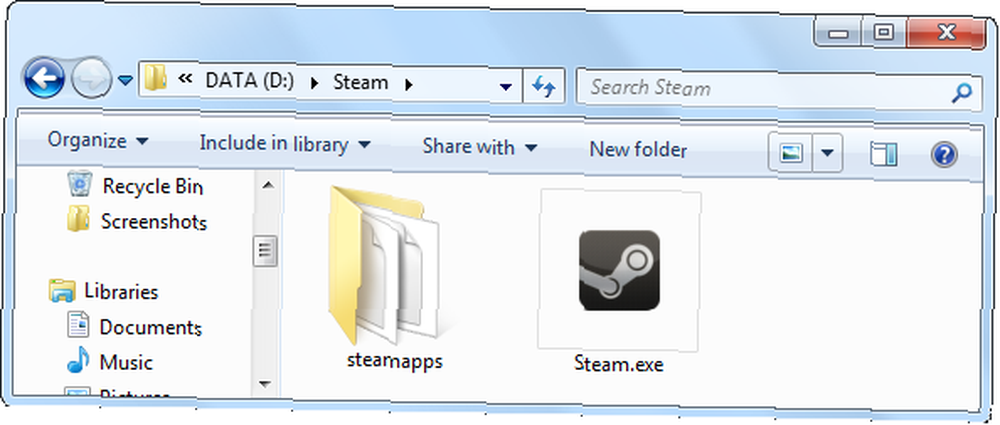
Przenieś cały folder Steam do nowej lokalizacji. Jeśli umieszczasz go na nowym dysku twardym w istniejącym systemie, przenieś go do lokalizacji takiej jak D: \ Steam. Jeśli migrujesz pliki Steam na nowy komputer, skopiuj folder Steam na zewnętrzny dysk twardy (lub przenieś go przez sieć. 5 sposobów przesyłania plików z jednego komputera na inny. 5 sposobów przesyłania plików z jednego komputera na inny. przesyłać pliki z jednego komputera na drugi? Oto, jak to zrobić szybko i łatwo, używając zarówno sprzętu, jak i oprogramowania.), a następnie umieść go w dowolnym miejscu na nowym dysku twardym.
Po przeniesieniu folderu Steam uruchom Steam, klikając dwukrotnie plik Steam.exe i zaloguj się na swoje konto. Steam automatycznie pobierze kilka niezbędnych plików.
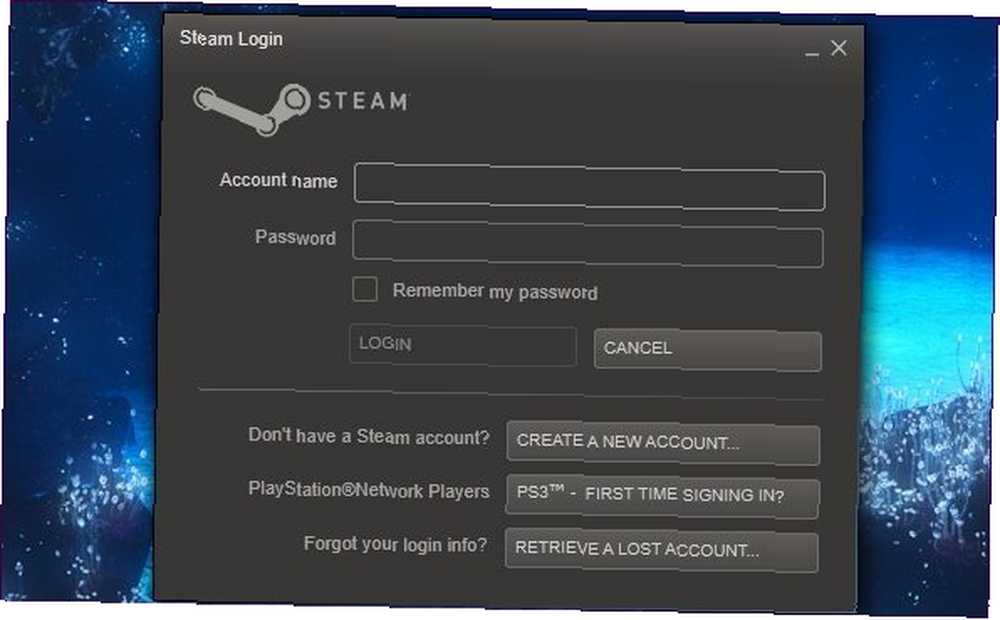
Przed rozpoczęciem gry możesz sprawdzić jej pamięć podręczną - innymi słowy, upewnij się, że wszystkie jej pliki znajdują się w systemie i nie są uszkodzone. Jeśli Steam znajdzie problem, ponownie pobierze odpowiednie pliki. Aby zweryfikować pamięć podręczną gry, kliknij grę prawym przyciskiem myszy w Steam, wybierz Właściwości, kliknij kartę Pliki lokalne i kliknij Sprawdź integralność pamięci podręcznej gry przycisk.
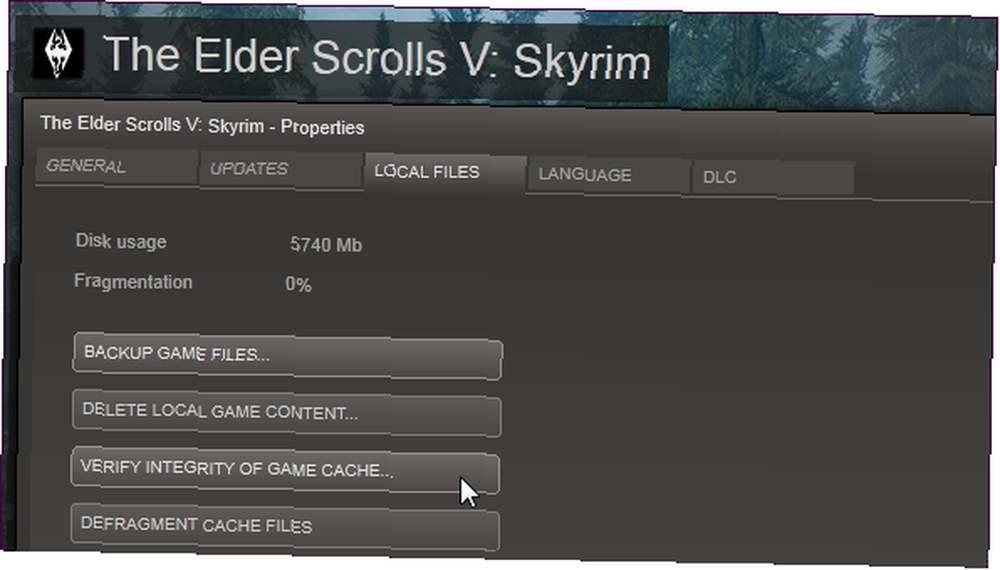
Migracja zapisanych gier
Wiele gier przechowuje swoje pliki zapisywania w Steam Cloud, który przechowuje zapisywane przez ciebie gry online i synchronizuje je między komputerami. Aby sprawdzić, które z zainstalowanych gier obsługują Steam Cloud, kliknij Widok listy przycisk w prawym górnym rogu biblioteki gier Steam Kup, wymieniaj i rozdawaj gry Steam w tej niesamowitej sieci witryn Kup, wymieniaj i rozdawaj gry Steam w tej niesamowitej sieci witryn Steam! Albo uwielbiasz to, że jest jedną z największych i odnoszących największe sukcesy społeczności graczy online, albo absolutnie go nienawidzisz, ponieważ jesteś całkowicie przeciwny temu, co wiąże się z prawami cyfrowymi. Dzięki temu… i szukaj gier z ikonami chmur. Steam przechowuje również inne rzeczy online, w tym zrzuty ekranu z gry Sekret przechwytywania zrzutów ekranu najwyższej jakości za pomocą Steam [MUO Gaming] Sekret przechwytywania zrzutów ekranu najwyższej jakości za pomocą Steam [MUO Gaming] Przechwycenie wypełnionego akcją zrzutu ekranu z gry wideo może być trudne. Częściej niż niestosowanie standardowego polecenia Drukuj ekran w systemie Windows spowoduje przechwycenie pustego ekranu; dotyczy to… bierzesz.
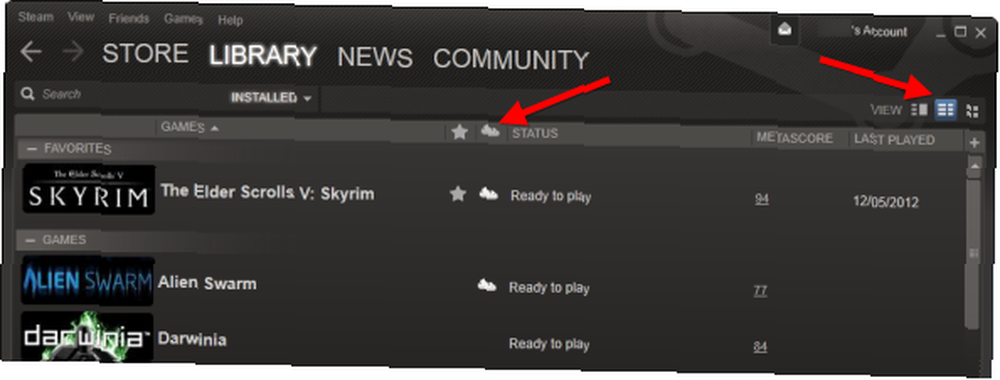
Niestety wiele gier nie obsługuje Steam Cloud. Niektóre z tych gier przechowują swoje zapisane pliki w oczywistej lokalizacji, na przykład folder Moje gry w katalogu Dokumenty. Aby skopiować te zapisy, skopiuj katalog Moje gry i umieść go w tej samej lokalizacji na drugim komputerze.
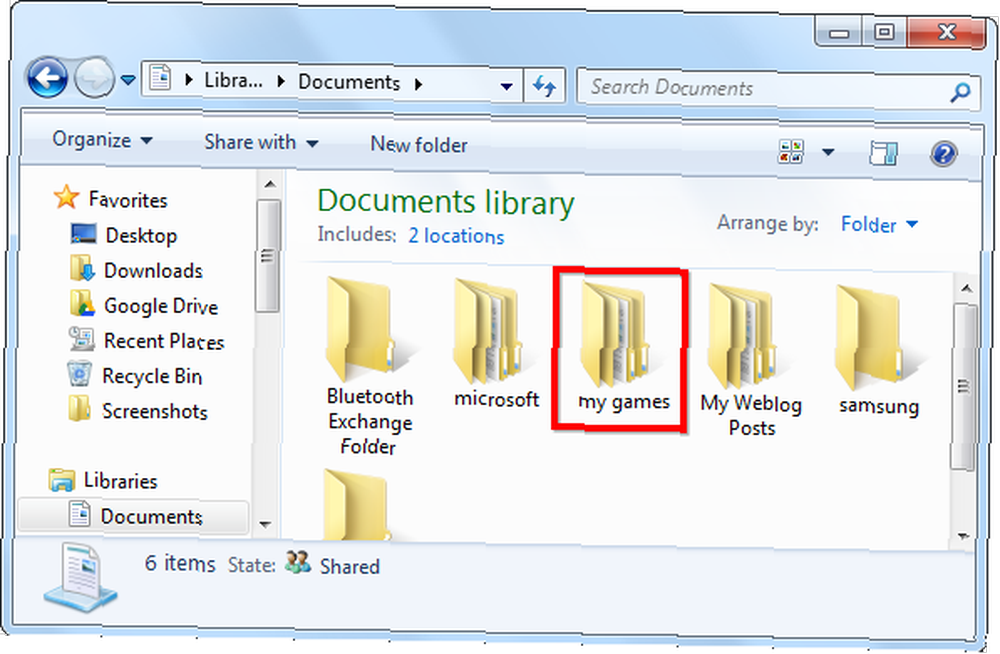
Aby skopiować pliki zapisywania konkretnej gry, możesz spróbować wyszukać lokalizację zapisywania gry w Google. Zwiększ możliwości Google [INFOGRAPHIC] Zwiększ możliwości Google [INFOGRAPHIC] Google może być dominującą wyszukiwarką w Internecie, ale kiedy przychodzi aby znaleźć coś konkretnego, wiele osób nie ma pojęcia, jak wyglądać i co wpisać w to pole wyszukiwania. Wiele… Możesz jednak skorzystać z GameSave Manager, który jest szybszym sposobem na migrację wielu zapisów gry na raz. Chociaż GameSave Manager nie obsługuje wszystkich gier, może szybko przeskanować dysk twardy w poszukiwaniu zapisanych gier i spakować je w jednym, wygodnym pliku. Ten plik można przywrócić na innym komputerze za pomocą GameSave Manager, skutecznie migrując zapisane gry na inny komputer.
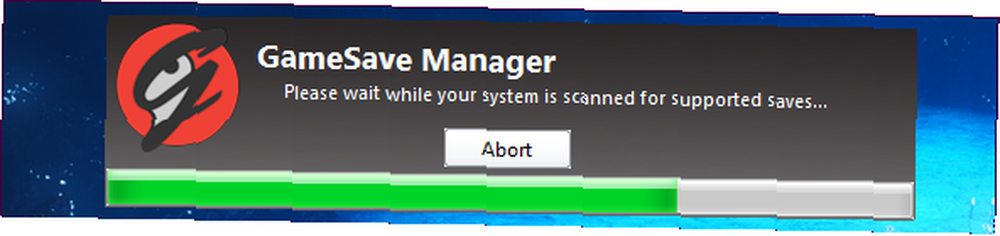
Pamiętaj, aby pozostać w kontakcie z innymi graczami, zarówno na komputerze, jak i w podróży, dzięki Discord lub Steam Chat Discord vs. Steam Chat: Która aplikacja jest najlepsza dla graczy? Discord vs. Steam Chat: Która aplikacja jest najlepsza dla graczy? Nie masz pewności między Discord a Steam Chat? Oto wszystko, co musisz wiedzieć o komunikatorach internetowych dla graczy. .











